使用 Python SDK 將 Word 轉換為 HTML 後在 Web 中顯示 Word 文檔
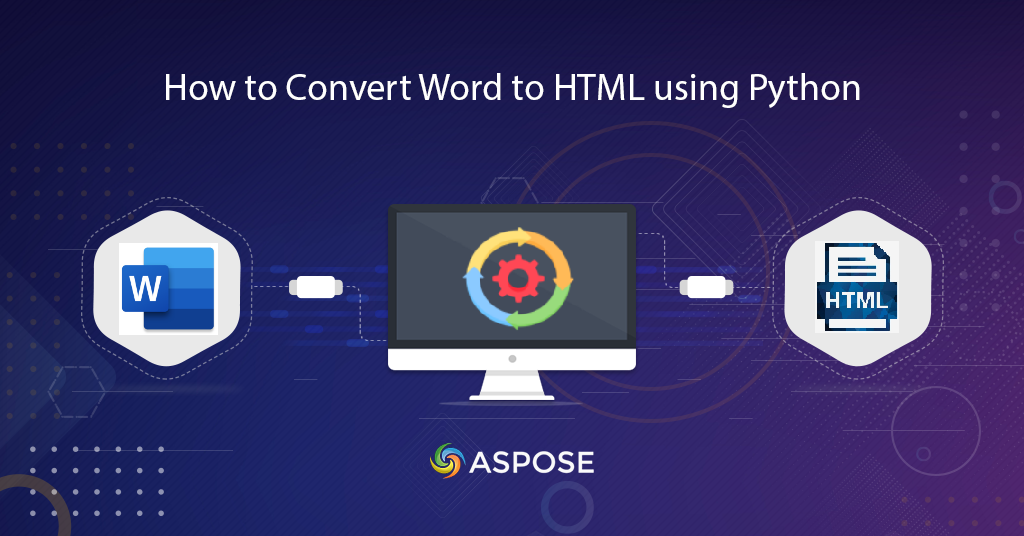
將 Word 轉換為 HTML |使用 Python SDK 將 Word 轉換為 HTML
本文將解釋使用 Python SDK 將 Word 轉換為 HTML 的步驟。我們知道 Word 文檔廣泛用於官方和個人信息共享。然而,當我們需要在 Web 瀏覽器中查看或顯示文檔時,挑戰就來了。因此,一個聰明的解決方案是將 Word 文檔轉換為 HTML 格式。
Word 到 HTML 轉換 API
Aspose.Words Cloud 能夠加載 MS Word、OpenOffice 或 WordProcessingML 文檔。它使您能夠在單個元素級別進行操作或將這些文件轉換為 支持的文件格式。現在,為了利用 Python 應用程序中的文檔處理功能,我們需要使用 Aspose.Words Cloud SDK for Python。因此,為了使用 SDK,第一步是安裝,可在 PIP 和 GitHub 下載。在命令行終端執行以下命令安裝SDK:
pip install aspose-words-cloud
下一步是通過訪問 Aspose.Cloud dashboard 創建一個免費帳戶,以便您可以管理雲存儲中的文檔。
使用 Python 將 Word 轉換為 HTML
請按照下面給出的說明從本地驅動器加載 Word 文檔並將其上傳到雲存儲。然後我們將初始化將 DOC 文件轉換為 HTML 格式並將輸出保存在同一云存儲中的例程。
- 首先,使用客戶端憑據創建 WordsApi 實例
- 其次,使用 uploadfile(…) 方法將本地驅動器中的 word 文檔上傳到雲存儲
- 現在創建一個 GetDocumentWithFormatRequest 實例,定義輸入 Word 文件和生成的 HTML 文檔
- 最後,調用方法 getdocumentwithformat(…) 來啟動轉換過程
# 更多示例,請訪問 https://github.com/aspose-words-cloud/aspose-words-cloud-python
# 從 https://dashboard.aspose.cloud/ 獲取 App Key 和 App SID
try:
# 客戶端憑據
client_secret = "1c9379bb7d701c26cc87e741a29987bb"
client_id = "bbf94a2c-6d7e-4020-b4d2-b9809741374e"
# 創建 WordsApi 實例
words_api = WordsApi(client_id,client_secret)
# 輸入的word文檔名稱
inputFileName = 'test_multi_pages.docx'
resultantFile = 'Converted.html'
# 將源 Word 文檔上傳到雲存儲
words_api.upload_file(asposewordscloud.models.requests.UploadFileRequest(open('C:\\Users\\Downloads\\'+inputFileName, 'rb'), "", None))
# 創建用於文檔轉換的對象
request = asposewordscloud.models.requests.GetDocumentWithFormatRequest(inputFileName, "HTML", None, None, None,
None, resultantFile, None)
# 啟動 Word 到 JPEG 的轉換操作
result = words_api.get_document_with_format(request)
# 在控制台中打印消息(可選)
print('Conversion process completed successfully !')
except ApiException as e:
print("Exception while calling WordsApi: {0}".format(e))
上例中使用的示例 word 文檔可以從 testmultipages.docx 下載。
使用 cURL 命令將 Word 轉換為 HTML
cURL 命令也可用於將 word 文檔轉換為 HTML 格式。然而,在我們啟動轉換過程之前,我們需要創建一個基於個人客戶端憑證的 JWT 訪問令牌。因此,請通過執行以下命令來創建 JWT 令牌。
curl -v "https://api.aspose.cloud/connect/token" \
-X POST \
-d "grant_type=client_credentials&client_id=bbf94a2c-6d7e-4020-b4d2-b9809741374e&client_secret=1c9379bb7d701c26cc87e741a29987bb" \
-H "Content-Type: application/x-www-form-urlencoded" \
-H "Accept: application/json"
生成 JWT 令牌後,我們需要執行以下命令將示例 word 文檔上傳到雲存儲:
curl -v -X PUT "https://api.aspose.cloud/v4.0/words/storage/file/input.docx" \
-H "accept: application/json" \
-H "Authorization: Bearer <JWT Token>" \
-H "Content-Type: multipart/form-data" \
-d {"fileContent":{c:\Users\nayyer\Downloads\test_doc.docx}}
現在請執行以下命令將word文檔從雲存儲轉換為HTML格式,並將生成的HTML保存到同一個雲存儲中。
curl -v -X GET "https://api.aspose.cloud/v4.0/words/test_multi_pages.docx?format=HTML&outPath=Resultant.html" \
-H "accept: application/octet-stream" \
-H "Authorization: Bearer <JWT Token>"
結論
在本文中,我們了解了使用 Python SDK 執行 Word 到 HTML 的步驟。同樣,我們還探索了使用 cURL 命令執行 DOC 到 HTML、DOCX 到 HTML 轉換的選項。完整的轉換過程簡單明了,您只需專注於您的業務需求,而忘記內部文檔轉換的複雜性。 API 管理所有文檔間轉換例程並返回結果內容。我們建議您瀏覽 程序員指南 以了解 SDK 提供的其他功能。此外,cloud SDK的完整源代碼可以在GitHub上下載,您可以根據需要下載和更新。
相關話題
我們建議您訪問以下文章以了解: